Как смотреть видео с возрастным ограничением на YouTube без входа в систему
Аннотации
Допустим, ваш поиск в Интернете приводит вас к YouTube видео С возрастными ограничениями или не поступало. Вы хотите его посмотреть (знаете — в исследовательских целях), но не помните информацию Авторизуйтесь на YouTube , или просто то, что вы не хотите писать лишнее Посмотрите двухминутное видео (адрес электронной почты и пароль) или вы включили двухэтапную аутентификацию, но не взяли с собой телефон.
К счастью, есть решения, позволяющие смотреть без входа в систему. Один из них предполагает использование такого веб-сайта, как NSFWYouTube, а другой — с помощью хитрого трюка на самом YouTube. Давайте взглянем.
2. Два инструмента для просмотра видео с возрастными ограничениями на YouTube.
Есть несколько веб-сайтов, которые позволяют смотреть видео YouTube с возрастным ограничением без входа в систему.
- NSFWYouTube
- Слушайте при повторении
Оба они удобны, когда вы смотрите YouTube в веб-браузере. Давайте рассмотрим их обоих, потому что они оба включают небольшой трюк с URL-адресом YouTube, чтобы обойти запрет.
1. Посетите YouTube и загрузите видео, которое хотите посмотреть.
2. Если будет предложено войти в систему, щелкните адресную строку в верхней части окна браузера.
3. Выделите часть адреса, которая указывает на youtube.com, и измените ее на nsfwyoutube.com.
4. Также можно изменить youtube.com на listenonrepeat.com. Нажмите Enter, чтобы продолжить.
5. Теперь вы перейдете на любой из этих веб-сайтов для просмотра вашего видео. Вам не нужно входить в свою учетную запись, чтобы просмотреть ее.
Оба сайта работают одинаково. Мы рекомендуем ListenOnRepeat как лучший вариант.
Это более красивый веб-сайт с большим количеством функций. Вы можете создать учетную запись, чтобы сохранять понравившиеся вам видео или посмотреть их позже, а также присоединиться к чату на канале Discord сайта.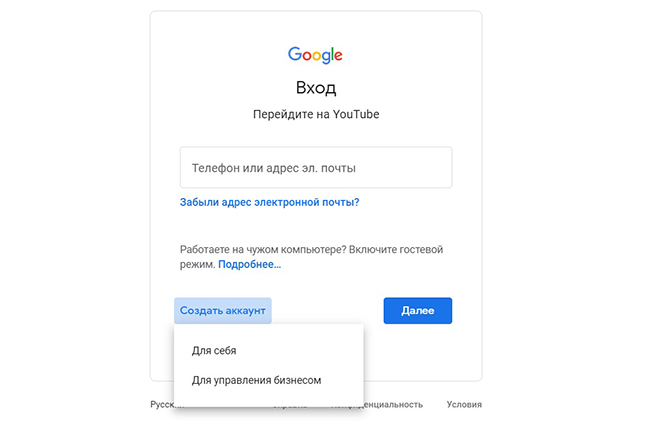
Напротив, NSFWYouTube не имеет дополнительных функций. Это также веб-сайт, который больше склонен отображать простую рекламу. С другой стороны, вас не беспокоят нерелевантные рекомендации YouTube.
2. Попробуйте клиент YouTube Invidious.
Затем попробуйте альтернативный клиент YouTube возмутительный который работает в браузере. Это работает в любом веб-браузере, как и обычный YouTube, поэтому вы можете искать и воспроизводить свои видео как обычно.
Если видео не воспроизводятся в стандартном окне браузера, попробуйте нажать кнопку «Загрузить» сбоку. Это видео откроется в новой вкладке, и, похоже, оно очень эффективно для обхода возрастных ограничений.
3. Установите новое приложение YouTube.
Если вы обнаружите, что опция NSFWYouTube больше не работает и вам нужна замена, следующий вариант, который вы можете попробовать, — это установить новое приложение YouTube на свой ноутбук или телефон. Очевидно, это менее удобно, так как это означает, что вы не можете смотреть видео в своем браузере, но это решение может работать нормально.
FreeTube для Windows, Mac и Linux, а также NewPipe и SkyTube для Android — одни из лучших приложений, которые вы можете использовать. Все они бесплатны, и все они с открытым исходным кодом, что помогает снизить любые проблемы с безопасностью, которые могут у вас возникнуть. Эти приложения просты в использовании — просто ищите видео и воспроизводите их, как с обычными инструментами YouTube.
Скачать: Бесплатная трубка Для Windows (бесплатно)
Скачать: NewPipe для Android (бесплатно)
Скачать: небесная труба для Android (бесплатно)
4. Уловка с URL-адресом YouTube
Есть второй способ смотреть видео NSFW на YouTube без входа в систему.
Как и раньше, этот метод предполагает изменение адреса видео в адресной строке браузера. Но на этот раз это не уведет вас далеко от официального сайта YouTube.
- Загрузите видео с возрастным ограничением, которое хотите посмотреть.
- Щелкните в адресной строке браузера.

- URL-адрес будет начинаться с www.youtube.com/watch?… Выделите слово «смотретьи измените его на вставлять / Итак, адрес сейчас www.youtube.com/embed/?…
- Нажмите Enter, и видео заполнит окно вашего браузера. Просто нажмите «Играть», чтобы посмотреть.
Что делает этот метод особенным, так это то, что он удерживает вас на YouTube. Если вы найдете понравившееся видео, вы можете сохранить его, нажав кнопку «Посмотреть позже» — вам будет предложено снова войти в систему. Вы также можете делиться видео и загружать плейлисты.
В наших тестах мы обнаружили, что это работало большую часть времени. Иногда это может привести к появлению ошибки YouTube Play ID, которую мы иногда можем исправить с помощью этих советов, когда YouTube не работает.
Кроме того, нет никакой гарантии, что YouTube когда-нибудь не закроет эту уязвимость, на которую вы полагаетесь, поэтому уловка может не работать вечно.
Несколько хитростей на YouTube
Просмотр видео с возрастным ограничением без входа в систему — не единственный способ Чтобы обойти некоторые ограничения YouTube.
Знаете ли вы, что вы можете загружать определенные части видео или пропускать платную рекламу в середине видео? Мы покажем вам, как — и многое другое — В нашем гайде представлены лучшие приемы, позволяющие обойти ограничения YouTube.
Источник
Почему Не могу войти в ютуб аккаунт
You Tube можно пользоваться с разных устройств: телефон, планшет, телевизор, игровая консоль. Для того чтобы в ютубе была доступна персональная лента, подписки, комментарии, необходимо выполнить вход в свой аккаунт.
Если вам не удалось войти, следуйте нашей инструкции, порядок действий зависит от устройства….
Содержание
- Ошибка Входа – Самые популярные проблемы
- Все причины
- На компьютере
- На телефоне
- На телевизоре Смарт тв
- YouTube Vanced
Ошибка Входа – Самые популярные проблемы
Задавая вопрос, почему я не могу войти в ютуб, вне зависимости от устройства (на телевизоре, телефоне или с компьютера), пользователи часто забывают о самых простых вещах:
- Наличие и скорость интернет-соединения.
 При неустойчивом сигнале возможны проблемы. Иногда пользователи случайно включают режим полета, что автоматически отключает интернет.
При неустойчивом сигнале возможны проблемы. Иногда пользователи случайно включают режим полета, что автоматически отключает интернет. - Заполненная память устройстве, сбои в работе. Обычно помогает очистка куки, перезапуск программы или устройства.
- Иногда входу мешает некорректная работа браузера или установленных расширений. Попробуйте использовать другой браузер или отключите все расширения, после чего повторите попытку.
- Часто сервисы гугл не загружаются, если на устройстве неправильно установлено время и дата.
- Правильность вводимых учетных данных. Для ютуба не нужна отдельная регистрация, достаточно адреса почты гугл и пароля от нее.
Если к профилю привязан телефон – можно ввести его в качестве логина. При этом используйте один из форматов:
– полный адрес почты, например [email protected];
– только часть адреса до значка @: username;
– номер телефона с международным префиксом (в РФ +7).
Все причины
—Смена канала на другой
Если вы ведете несколько каналов, оформленных именно на разные профили google, при переходах от одного к другому может произойти ошибка.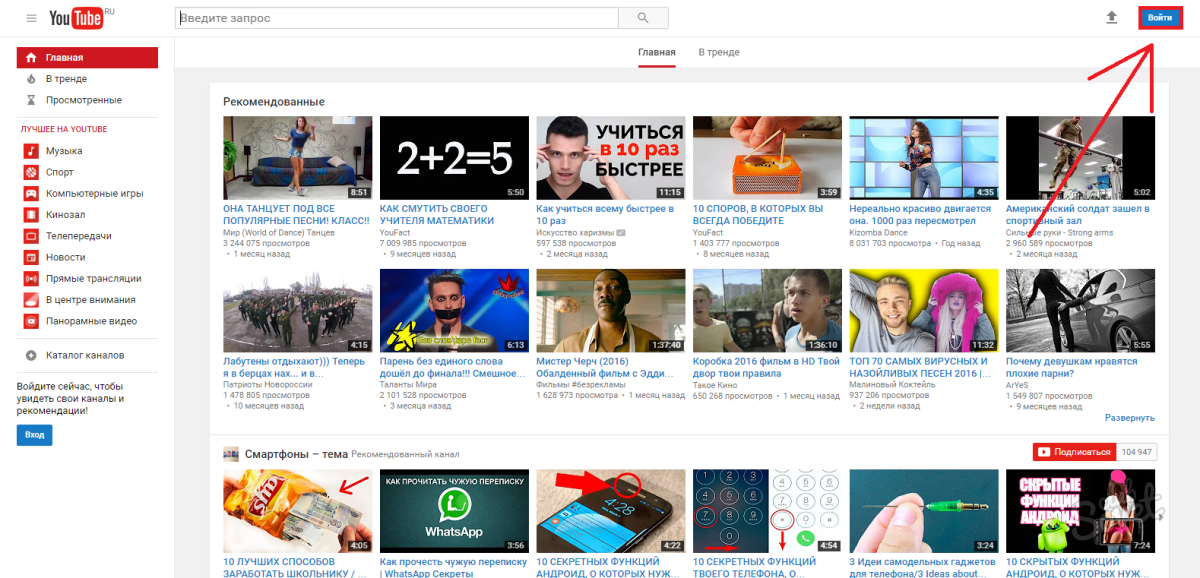
Если это происходит:↓
- В ютубе нажмите на аватар, затем «Выйти».
- Закройте ютуб, после чего выйдите из профиля гугл (на главной странице гугла также кликните по аватарке, затем «Синхронизация включена» – отключить).
- Теперь последовательно войдите сначала в нужный аккаунт в гугле, затем откройте ютуб и выполните вход.
Часто пользователи говорят, не могу войти в ютуб аккаунт, когда используется браузер гугл хром. Поэтому попробуйте любой другой удобный браузер.
На компьютере
Если вы заходите на ютуб через компьютер или ноутбук, все, что вам нужно – авторизоваться в гугле.
Адрес гуглопочты и пароль от нее – единый ключ ко всем сервисам Google (карты, фото, диск и, конечно, ютуб).
Проблемы с учетной записью можно решить:
- Перейдите по ссылке http://www.youtube.com/account_recovery.
- Следуйте указаниям помощника: укажите адрес почты и последний пароль, который помните.
- Если сомневаетесь, что правильно пишете адрес электронки, нажмите «Забыли адрес электронной почты», тогда можно попытаться восстановить по телефону или резервной почте, привязанной к аккаунту.
 На них будет отправлен специальный код для восстановления.
На них будет отправлен специальный код для восстановления. - Как только вы удачно восстановите аккаунт, запишите или запомните пару почта-пароль, она пригодится для авторизации с других девайсов.
На телефоне
Для ютуба на мобильных устройствах чаще всего используют приложение. Оно бывает уже предустановлено с завода, также любой желающий может установить программу самостоятельно из магазина приложений.
Когда у пользователя возникает вопрос, почему я не могу войти в ютуб с телефона (пишет ошибка, вылетает при входе и т.п.), первое, что необходимо сделать – обновить приложение.
- На андроид откройте магазин приложений play market.
- Найдите через поиск youtube, откройте приложение.
- Если для вас доступна более свежая версия, будет активна кнопка «обновить», нажмите на нее и дождитесь окончания загрузки.
Не помогло обновление – попробуйте войти в аккаунт гугла в любую другую службу. Например, на браузере гугл хром или в почту gmail. Если вход прошел успешно, разрешите гуглу автозаполнение паролей. Система запомнит учетные данные и использует их при последующем открытии ютуба.
Если вход прошел успешно, разрешите гуглу автозаполнение паролей. Система запомнит учетные данные и использует их при последующем открытии ютуба.
На айфоне может помочь переустановка программы (удалите ее и установите заново). Еще один важный момент для владельцев яблочных устройств: не забывайте, что вход осуществляется с помощью учетки гугла.
—AppleTV
Смотреть ютуб через приложение можно только на ТВ третьего и четвертого поколения.
Для этого просто загрузите его через AppStore. Входить в систему можно как с самого телевизора, так и с помощью смартфона или компьютера. Главное условие – чтобы все устройства были подключены к одной сети wifi.
На смартфоне:
- Запустите приложение на ТВ и выберите «Вход на мобильном устройстве».
- Войдите в приложение на телефоне/планшете.
- Следуйте указаниям инструкции на экране.
На ПК/ноутбуке:
- В телевизоре выбираем «Вход через браузер».
- На ПК откройте браузер и введите в адресную строку youtube.
 com/activate.
com/activate. - На открывшемся сайте введите код активации, который отображается на экране ТВ.
- Войдите в гугл-аккаунт.
Только при помощи телевизора:
- Выберите вариант вход с телевизора.
- Введите номер телефона (если он привязан к аккаунту) или адрес электронной почты.
- Нажмите Далее и введите пароль.
На телевизоре Смарт тв
Смарт-телевизоры, не имеющие ОС андроид, часто не имеют возможности обновления ПО.
Если установленное приложение устарело, и производитель не предлагает возможности его обновления, попробуйте смотреть ютуб через браузер. Просто напишите в адресной строке youtube.com, а затем войдите в аккаунт (смотерть видео можно и без этого).
Если ваш телевизор работает на ОС Андроид, вы можете удалять и обновлять приложения по своему желанию. Если приложение обновлено, выполняйте вход как обычно на ПК.
Для начала лучше войти в свой профиль в гугле, затем, открывая ютуб, вам больше не придется вводить никаких данных, система откроет тот же профиль автоматически.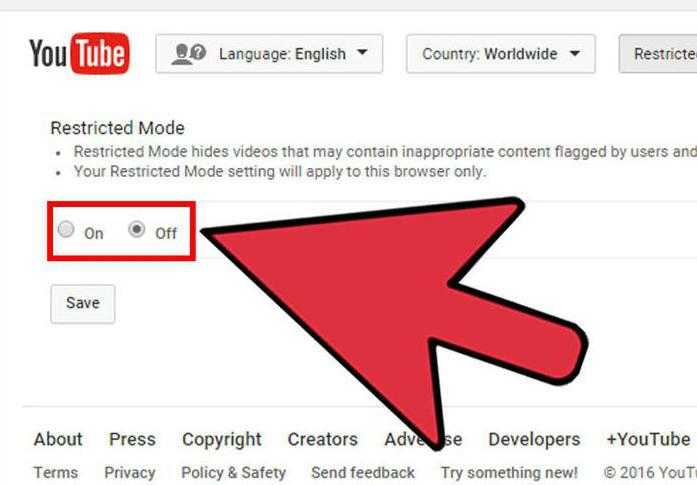
Иногда аккаунты с включенной двухфакторной аутентификацией выдают ошибку при входе на телевизорах. В таком случае можно настроить отдельно пароль приложения для этого устройства.
YouTube Vanced
Это очень популярное приложение для смартфонов и андроид-телевизоров, которое дает все плюсы премиум доступа абсолютно бесплатно. Если ваш вансед не хочет открываться, убедитесь, что установка проведена правильно. Сначала скачайте и установите Apk файл, затем пакет MicroG.
Подробная инструкция по установке и актуальные файлы всегда есть у разработчика https://youtubevanced.com/non-root
Если на устройстве одновременно установлены и вансед, и официальное приложение, вансед будет постоянно предлагать обновление. Пользователи, которые согласились на это, задаются вопросом, почему я не могу войти в ютуб вансед, или обнаруживают, что вместо ванседа у них открывается обычный ютуб с рекламой. Никогда не соглашайтесь на автоматическое обновление.
Пользователи, которые согласились на это, задаются вопросом, почему я не могу войти в ютуб вансед, или обнаруживают, что вместо ванседа у них открывается обычный ютуб с рекламой. Никогда не соглашайтесь на автоматическое обновление.
Как войти на YouTube без Gmail – TechniqueHow
Ваш быстрый ответ:
Чтобы войти на YouTube, используя сторонний адрес электронной почты, сначала перейдите в форму регистрации аккаунта Google, заполните все свои данные и в разделе электронной почты введите идентификатор электронной почты, который вы создали с помощью других поставщиков электронной почты.
Затем нажмите «Далее» и проверьте ссылку, которую вы получили на указанный вами идентификатор электронной почты. Войдите в Google, а затем войдите в YouTube с этим идентификатором и паролем.
Чтобы вернуться к своей учетной записи Gmail, выйдите из этой учетной записи и войдите в существующую учетную запись Gmail или создайте новую учетную запись Gmail, если у вас ее нет.
Вы можете использовать YouTube без учетной записи Gmail для просмотра основных видео. Однако вы не можете смотреть видео с возрастными ограничениями.
Вы не можете поставить лайк или прокомментировать какое-либо видео без входа в систему. Если у вас нет учетной записи Gmail, вы можете использовать сторонние почтовые службы для использования YouTube и других служб Google, кроме Gmail.
Содержание
Что вы можете делать на YouTube без учетной записи Gmail:
Есть несколько вещей, которые вы все еще можете делать без учетной записи Gmail:
1. Вы по-прежнему можете смотреть видео без входа в систему:
Без учетной записи Gmail (или любую другую аналогичную учетную запись), войдя в YouTube, вы можете пользоваться многими основными привилегиями YouTube, которые включают просмотр видео на всех видах каналов, даже на тех, которые монетизируются (кроме премиальных, для которых требуется подписка). Вы должны открыть веб-сайт на своем компьютере или предпочтительном устройстве; вам даже не будет предложено войти в систему.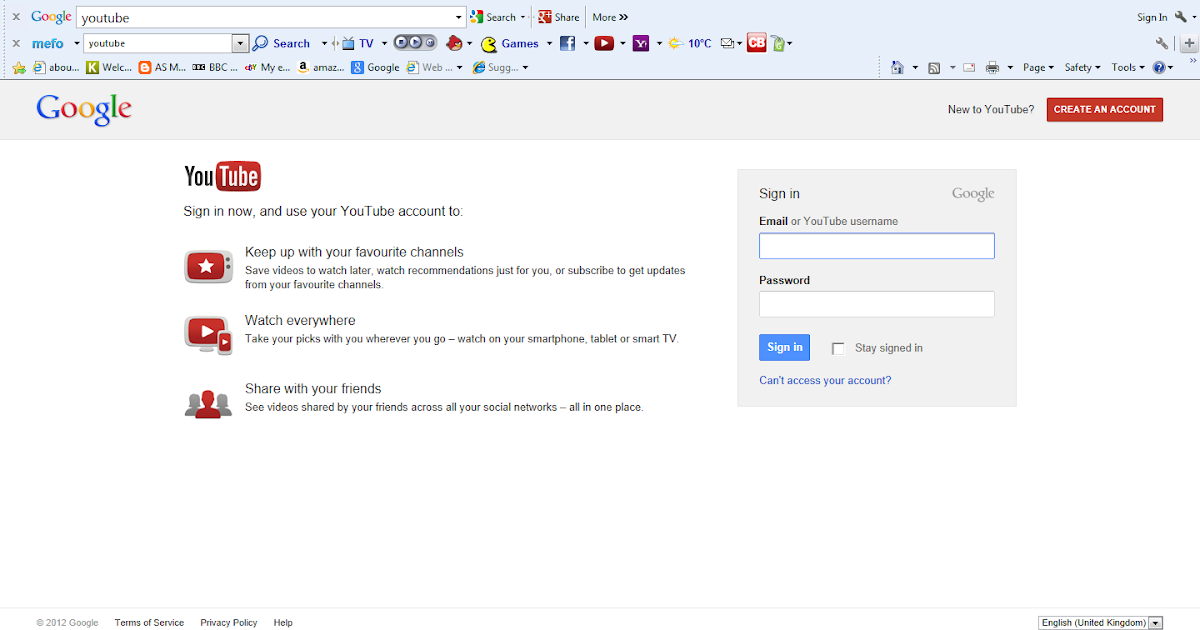 Вы увидите ряд видео на главной странице и опцию поиска, когда у вас есть что-то конкретное, что вы хотите посмотреть.
Вы увидите ряд видео на главной странице и опцию поиска, когда у вас есть что-то конкретное, что вы хотите посмотреть.
2. Вы не можете просматривать видео с ограничениями по возрасту без входа в систему:
Когда вы создаете идентификатор Gmail, вас попросят указать свой день рождения и год. Это делается для того, чтобы установить возраст пользователя для отображения контента на его основе. Например, если пользователю меньше 18 лет, он скрыт от потенциально насильственного контента, который может причинить ему вред. Однако, если вам больше 18 лет, вы получаете доступ ко всем видам видео.
Когда вы используете YouTube без входа в систему, ваш возраст неизвестен; в результате чего вам не разрешен доступ к видео с возрастным ограничением, и вам придется войти в систему, чтобы получить доступ.
3. Вы не можете ставить лайки и комментировать видео:
Вы не можете ставить лайки и комментировать видео на YouTube без входа в свою учетную запись. Это делается для того, чтобы все действия, которые получает видео, исходили из действительного источника.
Если бы людям разрешалось ставить лайки видео без входа в систему, к каждому видео было бы несправедливое количество лайков и комментариев. Это затруднит определение того, сколько лайков от людей и сколько от ботов, созданных создателями для получения несправедливого преимущества.
Когда вы что-то комментируете, имя вашей учетной записи видно над комментарием, поэтому вы не можете комментировать, не войдя в систему.
Как войти на YouTube без Gmail:
Вы можете использовать YouTube без учетной записи Gmail. Вы должны использовать сторонний идентификатор электронной почты (например, mail.com, Yandex, Hotmail и т. д.), чтобы зарегистрироваться в Google. Следуйте инструкциям ниже.
Шаг 1. Перейдите к форме регистрации
Первый шаг, который вам нужно выполнить, — это перейти к форме регистрации в Google, введя «Создать учетную запись» и нажав на соответствующий результат поиска, или вы можете нажать на этот ссылка для доступа к форме создания учетной записи Google:
Ссылка: https://accounts.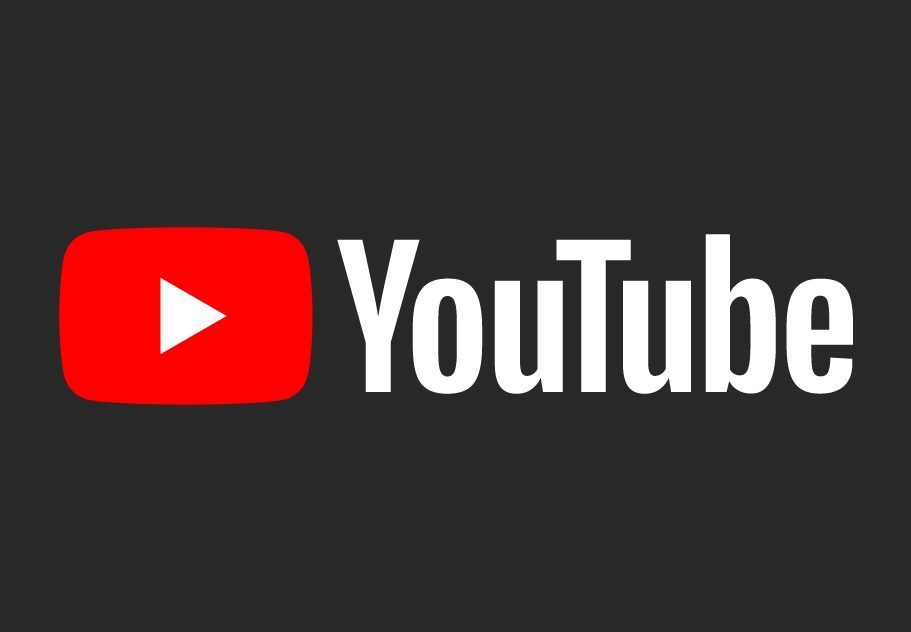 google.com/signup/v2/webcreateaccount?flowName=GlifWebSignIn&flowEntry=SignUp&nogm=true
google.com/signup/v2/webcreateaccount?flowName=GlifWebSignIn&flowEntry=SignUp&nogm=true
Шаг 2. Заполните форму и идентификатор электронной почты и установите пароль
Здесь вы увидит несколько вариантов, которые вам нужно заполнить, используя свои данные. Введите свое имя и фамилию. В разделе электронной почты не вводите идентификатор Gmail. Вместо этого введите свой идентификатор электронной почты, принадлежащий сторонней службе электронной почты, такой как Yahoo или Yandex, или вашему домену.
Затем установите пароль, состоящий из цифр, букв нижнего и верхнего регистра и специальных символов, чтобы его было трудно взломать. Затем повторно введите пароль в разделе «Подтвердить».
Шаг 3. Нажмите «Далее» и подтвердите. вы найдете этот значок в правом нижнем углу, в конце формы, чтобы сохранить прогресс.
Теперь Google отправит вам ссылку для подтверждения на адрес электронной почты, который вы только что ввели в последнем окне. Перейдите в свою учетную запись электронной почты и нажмите на ссылку подтверждения, чтобы убедиться, что идентификатор электронной почты действительно принадлежит вам. Теперь ваша учетная запись будет создана.
Теперь ваша учетная запись будет создана.
Шаг 4. Войдите в Google с этим адресом электронной почты и паролем
Теперь, когда ваш адрес электронной почты подтвержден и учетная запись создана, перейдите в Google. Нажмите на значок профиля в правом верхнем углу экрана.
Затем вам нужно войти в только что созданную учетную запись с этим адресом электронной почты и паролем.
Шаг 5. Теперь перейдите на YouTube и войдите в систему с помощью этой учетной записи Google.
Теперь выполните поиск YouTube в браузере Google. Теперь вам нужно войти в YouTube. Вы можете сделать это, нажав на значок профиля в правом верхнем углу экрана. Затем войдите в свою учетную запись, используя адрес электронной почты и пароль, и теперь вы можете смотреть все виды видео.
Шаг 6. Теперь вы можете использовать YouTube без Gmail
Теперь вы можете использовать YouTube без Gmail, чтобы пользоваться всеми привилегиями, которые доступны с учетной записью Gmail.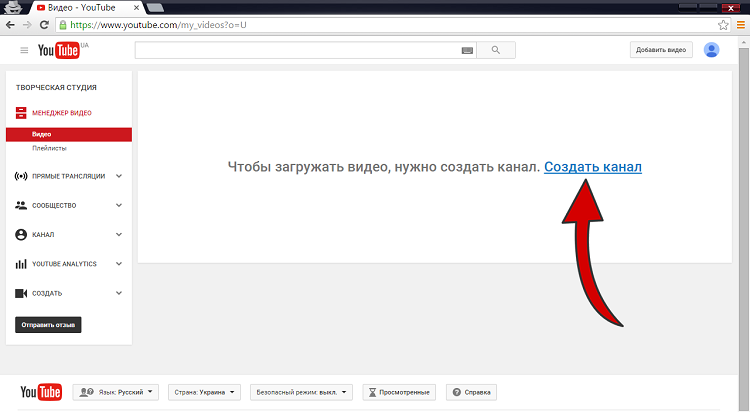 Привилегии включают в себя просмотр видео (в том числе видео с ограничениями по возрасту, в зависимости от вашего возраста), а также лайки и комментирование видео. Тем не менее, вы по-прежнему будете видеть рекламу, и вы можете получить премиум-подписку, чтобы отказаться от рекламы.
Привилегии включают в себя просмотр видео (в том числе видео с ограничениями по возрасту, в зависимости от вашего возраста), а также лайки и комментирование видео. Тем не менее, вы по-прежнему будете видеть рекламу, и вы можете получить премиум-подписку, чтобы отказаться от рекламы.
Часто задаваемые вопросы:
1. Могу ли я использовать другие службы Google, используя этот идентификатор электронной почты?
Вы можете использовать все службы Google и службы, предоставляемые отдельными веб-сайтами, используя этот идентификатор электронной почты. Например, вы можете использовать этот идентификатор электронной почты для входа на сайты социальных сетей, таких как Instagram, и на сайты интернет-магазинов, такие как Amazon и так далее.
Однако, поскольку вы не используете идентификатор Gmail, вы не можете использовать службу рассылки Gmail , предоставляемую Google. Но служба, которую вы используете, будет иметь свою службу электронной почты, которую вы можете использовать для связи с любым пользователем любой службы электронной почты, включая Gmail, так что вы ничего не упустите.
2. Как вернуться к учетной записи Gmail с другой учетной записи?
Чтобы вернуться к учетной записи Gmail из другой учетной записи, вы должны выйти из этой учетной записи и войти в систему, используя свою собственную учетную запись Gmail, которую вы создали в прошлом. Если у вас нет существующей учетной записи Gmail, вы можете легко создать новую учетную запись Gmail бесплатно.
Читайте также:
Простые способы обойти возрастное ограничение Youtube
Политика ограничения возраста Youtube также является одной из многих политик, которые обеспечивают безопасность контента на этой платформе для работы и несовершеннолетних пользователей. Возрастное ограничение запрещает пользователям доступ к потенциально неприемлемому контенту без входа в соответствующую учетную запись Youtube. Поскольку Youtube является платформой для разных возрастных групп, она должна строго соблюдать правила и условия, такие как политика возрастных ограничений, чтобы обеспечить доступность надлежащего контента для аудитории.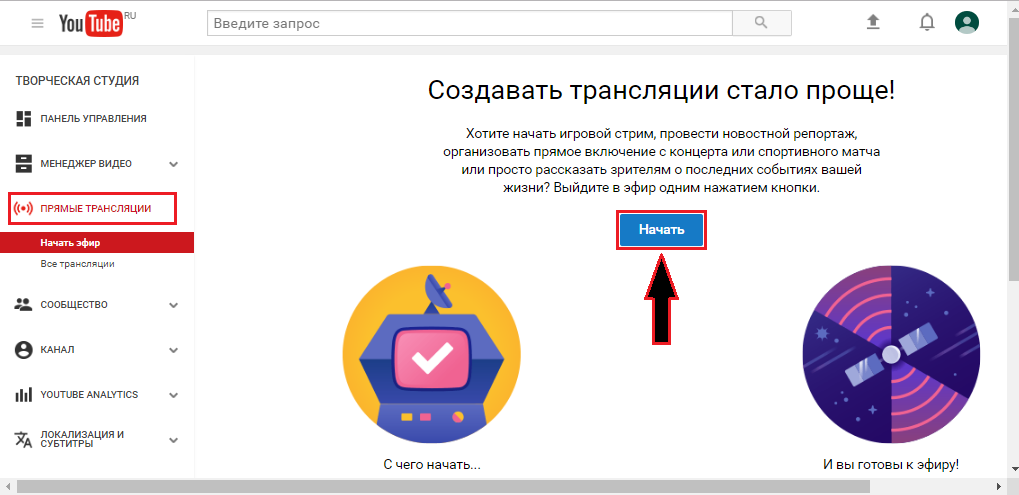
Раньше было много обходных путей, которые позволяли пользователям смотреть контент с возрастным ограничением без входа в свою учетную запись Youtube. Но в последних обновлениях Youtube исправил почти весь сторонний доступ к видео с возрастным ограничением. Таким образом, вам доступно всего несколько вариантов, если вы хотите получить доступ к видео с возрастным ограничением.
Сегодня мы сделаем краткий обзор политики возрастных ограничений Youtube и разберемся в пользе и вреде обхода возрастного ограничения на платформе. Пожалуйста, обратите внимание, что следующее руководство предназначено только для информационных целей. Здесь вы узнаете, как обойти предупреждающее сообщение о содержании в видео Youtube с возрастным ограничением, не входя в свою учетную запись Youtube. Убедитесь, что вы следуете руководству до конца, чтобы найти идеальное решение для себя.
Outline
Обзор обхода ограничения по возрасту на Youtube
Политика ограничения по возрасту на Youtube является полезным инструментом как для платформы, так и для ее пользователей.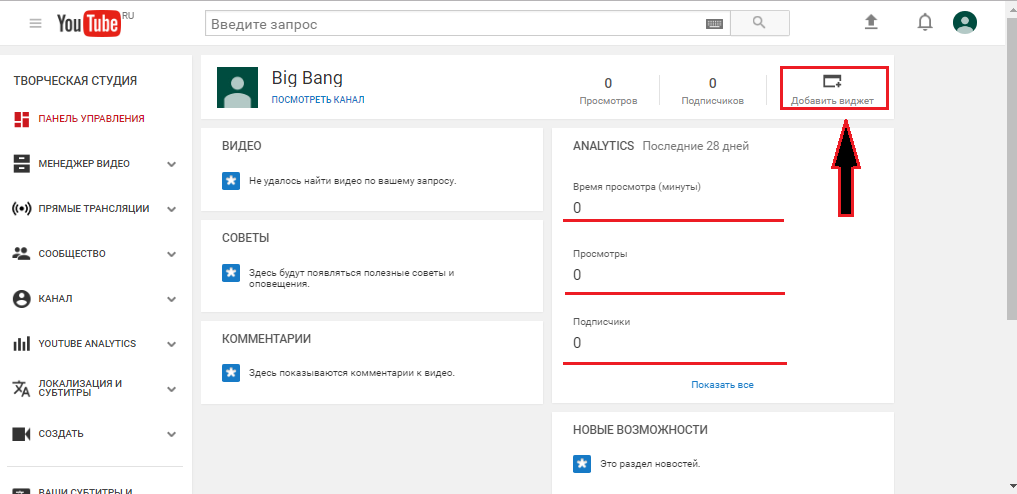 Это позволяет создателям контента публиковать зрелый контент, не опасаясь, что его придется удалить позже. Создатели контента могут выбрать, подходит ли видео для детей, прежде чем публиковать его для достижения наилучших результатов. Кроме того, политика возрастных ограничений предотвращает влияние зрелого и небезопасного контента на более молодую и нестабильную аудиторию.
Это позволяет создателям контента публиковать зрелый контент, не опасаясь, что его придется удалить позже. Создатели контента могут выбрать, подходит ли видео для детей, прежде чем публиковать его для достижения наилучших результатов. Кроме того, политика возрастных ограничений предотвращает влияние зрелого и небезопасного контента на более молодую и нестабильную аудиторию.
Политика возрастных ограничений не позволит вам смотреть определенное видео на Youtube без входа в свою учетную запись. После того, как вы вошли в систему, Youtube проверяет ваш возраст по дате рождения и решает, разрешено ли вам смотреть контент или нет. В большинстве случаев вы сможете смотреть контент с возрастными ограничениями, просто войдя в свою учетную запись Youtube, если вам больше 18 лет. В противном случае вам придется обойти возрастное ограничение на Youtube.
Существует множество простых способов обойти политику возрастных ограничений Youtube, включая некоторые сторонние приложения и веб-сайты. Тем не менее, мы настоятельно рекомендуем вам использовать эти решения только в том случае, если вы старше 18 лет. Эти решения также уберегут вас от потенциальной кражи данных, позволяя вам смотреть эти видео без входа в общедоступный компьютер.
Тем не менее, мы настоятельно рекомендуем вам использовать эти решения только в том случае, если вы старше 18 лет. Эти решения также уберегут вас от потенциальной кражи данных, позволяя вам смотреть эти видео без входа в общедоступный компьютер.
Простые способы обойти возрастное ограничение Youtube
Как мы упоминали ранее, осталось всего несколько решений, которые успешно позволяют вам смотреть видео с возрастными ограничениями. В связи с недавними и частыми изменениями условий и положений Youtube некоторые из этих решений могут не работать для вас, в зависимости от вашего региона и сети. Таким образом, мы рекомендуем вам протестировать все решения, чтобы вы могли найти лучшее и долгосрочное решение для обхода возрастного ограничения на Youtube.
Кроме того, имейте в виду, что некоторые из этих решений включают использование сторонних приложений и веб-сайтов, которые могут содержать неприемлемую рекламу. Таким образом, убедитесь, что вы приняли надлежащие меры предосторожности, прежде чем получить доступ к этим веб-сайтам.
1. Использование FreeTube на компьютере
Самый безопасный и простой способ обойти проблему ограничения возраста на Youtube — загрузить и использовать приложение FreeTube в вашей системе. К счастью, FreeTube доступен как для устройств Windows, так и для устройств macOS. Таким образом, его можно использовать на вашем компьютере, ноутбуке или даже на MacBook. Вы сможете загрузить и использовать FreeTube в своей системе, выполнив следующие действия:
- Прежде всего, вам необходимо загрузить приложение FreeTube на свой компьютер. Для этого просто посетите https://freetubeapp.io.
- На этом сайте вы найдете всю необходимую информацию о приложениях. Прокрутите вниз, пока не найдете раздел загрузки.
- В этом разделе вы найдете ссылки для скачивания для различных
- Это загрузит файл на ваш компьютер.
 Если вы выбрали формат .zip , вам придется распаковать zip-файл, прежде чем вы сможете установить приложения.
Если вы выбрали формат .zip , вам придется распаковать zip-файл, прежде чем вы сможете установить приложения. - Получив файл .exe , дважды щелкните его и установите на свой компьютер.
- После успешной установки вы увидите значок ярлыка на рабочем столе. Дважды щелкните это, чтобы получить доступ к программному обеспечению.
- Теперь вы можете искать видео, которое хотите посмотреть, или просто скопируйте/вставьте URL-адрес видео из вашего браузера.
- Как только видео будет получено, оно будет воспроизведено напрямую. Таким образом, в обход политики возрастных ограничений ютуба.
2. Использование NewPipe на Android
Поскольку FreeTube — это приложение для устройств Windows и macOS, NewPipe — это специальное приложение для Android, которое позволяет смотреть видео с возрастными ограничениями на смартфоне без входа в свой профиль. Хотя. NewPipe официально не разрешен в магазине Google Play.
Перед загрузкой приложения убедитесь, что веб-сайт является подлинным и не занесет вирус в ваш смартфон. На всякий случай мы добавим сюда ссылку для скачивания приложения. Следуйте приведенным ниже инструкциям, чтобы загрузить приложение NewPipe на свой Android-смартфон:
- Откройте веб-браузер на своем смартфоне и перейдите на следующую страницу: Newpipe.net
- Затем нажмите «Получить новую трубу» 9Опция 0004 доступна вверху. Это перенаправит вас прямо на страницу загрузки. Вы также можете узнать больше о приложении на этой странице.
- На странице загрузки выберите правильный apk-файл для вашей версии Android и щелкните значок загрузки.
- Это загрузит файл на ваш диск.
- Если вы используете компьютер для загрузки apk, просто скопируйте файл на свой смартфон, чтобы установить его.
- Нажмите на файл apk на своем смартфоне и установите приложение.
 Возможно, вам придется предоставить разрешение на установку файлов apk в Google Chrome.
Возможно, вам придется предоставить разрешение на установку файлов apk в Google Chrome. - После установки приложения вы увидите его значок на главном экране.
- Запустить приложение.
- Пользовательский интерфейс NewPipe очень похож на мобильное приложение Youtube.
- Здесь вы можете найти видео, которое хотите посмотреть. После запуска приложение не будет предлагать вам войти в систему, если вы смотрите видео с возрастным ограничением .
3. Использование VLC Media Player на телефоне или планшете
Видеоплеер, такой как VLC, также может быть полезен в такой ситуации. Поскольку VLC также позволяет своим пользователям транслировать видео напрямую с URL-адреса, вы можете использовать его для обхода возрастного ограничения Youtube. Для этого ознакомьтесь с приведенными здесь инструкциями:
- Загрузите и установите VLC для Android на свой смартфон или планшет. Вы можете загрузить файл прямо из магазина Google Play.

- После установки приложения откройте медиаплеер VLC и коснитесь Опция «Дополнительно» в правом нижнем углу экрана.
- Здесь вы можете транслировать контент прямо из вашей сети. Нажмите на кнопку «Новый поток» , чтобы продолжить.
- Теперь VLC запросит URL-адрес видео, которое вы хотите посмотреть. Просто скопируйте URL-адрес видео и вставьте его сюда.
- Наконец, коснитесь значка со стрелкой вправо рядом с URL-адресом.
- Теперь VLC проанализирует видео для вас.
4. Использование NSFW Youtube
NSFW youtube — одно из самых старых и простых решений для просмотра ограниченного контента с Youtube. По сути, это веб-сайт, который просто транслирует видео прямо с Youtube в ваш браузер. Таким образом, вам не нужно будет загружать какое-либо приложение в вашу систему.
- Прежде всего, найдите URL-адрес видео с возрастным ограничением, которое вы хотите посмотреть. Он доступен в верхней части веб-браузера.
- Теперь введите NSFW прямо перед youtube в URL и нажмите Enter.
- Это перенаправит вас на веб-сайт YouTube NSFW. Здесь вы можете увидеть миниатюру видео.
https://www. NSFW youtube.com/watch?v=gEX_RS3_IzI
- Теперь все, что вам нужно сделать, это нажать кнопку воспроизведения в центре миниатюры, и видео начнется.
На этой веб-странице представлено много рекламы, и некоторые из них могут быть не совсем безопасными, поэтому имейте это в виду,
5. Использование ссылки для вставки
Если вы не хотите сталкиваться с тоннами неуместной рекламы или загружать чрезмерное приложение чтобы посмотреть видео, вы можете просто использовать трюк со вставкой ссылки для просмотра видео с возрастными ограничениями.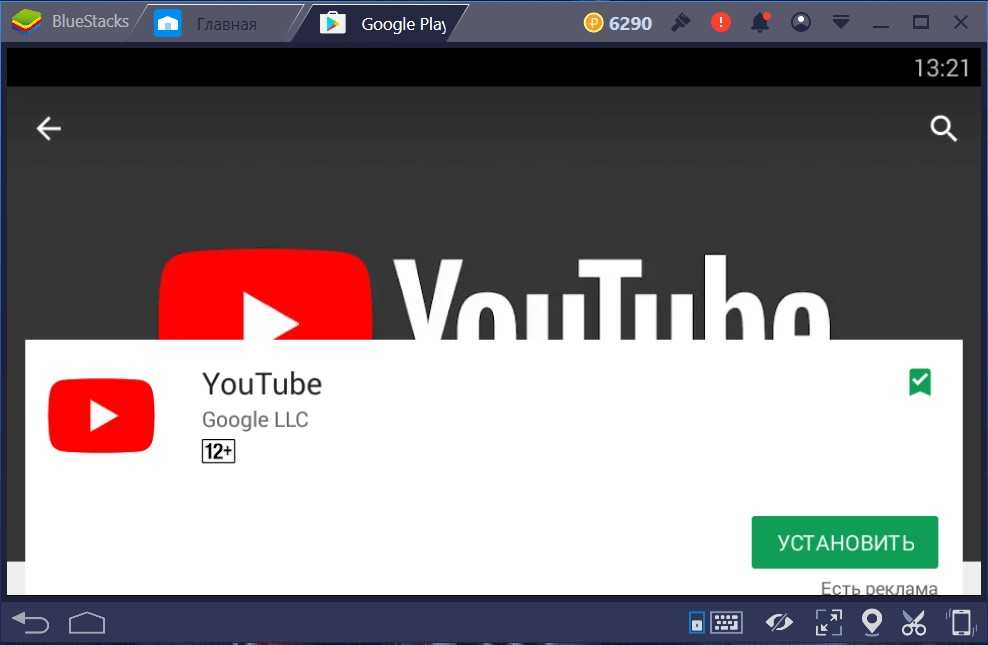 Встроенные видео воспроизводятся прямо в браузере. Для этого все, что вам нужно сделать, это немного изменить URL-адрес видео. Вот как это сделать:
Встроенные видео воспроизводятся прямо в браузере. Для этого все, что вам нужно сделать, это немного изменить URL-адрес видео. Вот как это сделать:
- Откройте URL-адрес YouTube , как указано в предыдущем решении.
- Теперь просто удалите часть «watch?v=» из URL-адреса и замените ее на embed/.
Например, это URL-адрес видео до изменения:
https://www.youtube.com/watch?v=ix69KEycY8A
И вот как должен выглядеть URL-адрес после изменения:
https://www.youtube.com/embed/ix69KEycY8A
- После изменения URL-адреса нажмите Enter, чтобы открыть видео. Теперь просто нажмите на видео, и оно должно начать воспроизводиться.
Этот трюк работает не со всеми видео с возрастными ограничениями. Таким образом, это не может быть идеальным решением для всех.
6. Использование Repeat My Vids
Подобно NSFW youtube, Listen on Repeat также является сторонним веб-сайтом, который можно использовать для просмотра видео с возрастными ограничениями без необходимости входа в свою учетную запись.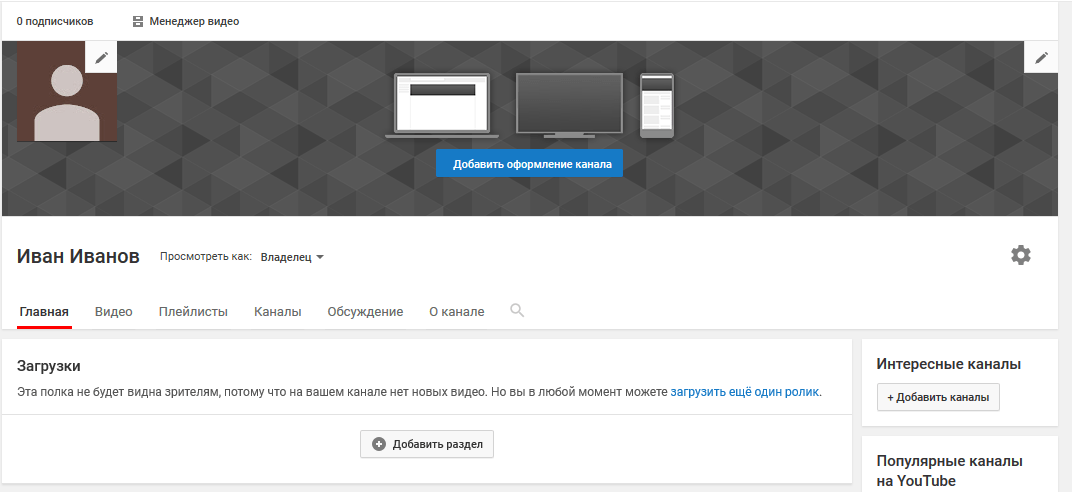 Это также полезный трюк для тех, кто хочет воспроизводить определенное видео в цикле без каких-либо помех.
Это также полезный трюк для тех, кто хочет воспроизводить определенное видео в цикле без каких-либо помех.
- Получить URL видео Youtube , выполнив шаги, упомянутые в предыдущих решениях.
- Теперь вам нужно добавить «повторить» перед «youtube» в URL-адресе.
https://www.youtube повторить .com/gEX_RS3_IzI
- После изменения URL нажмите Enter. Это перенаправит вас напрямую на веб-сайт.
- Как и на веб-сайте NSFW, вы также найдете миниатюру видео в верхней части веб-страницы. Нажмите на видео, чтобы начать его воспроизведение.
Youtube недавно закрыл сторонний доступ к своим видео. Таким образом, этот трюк может не сработать для вас, в зависимости от вашего региона.
7. Использование прокси-сайта
Прокси-сайт — очень полезная услуга, доступная бесплатно для всех. Это лучше всего работает для доступа к видео Youtube с региональным ограничением.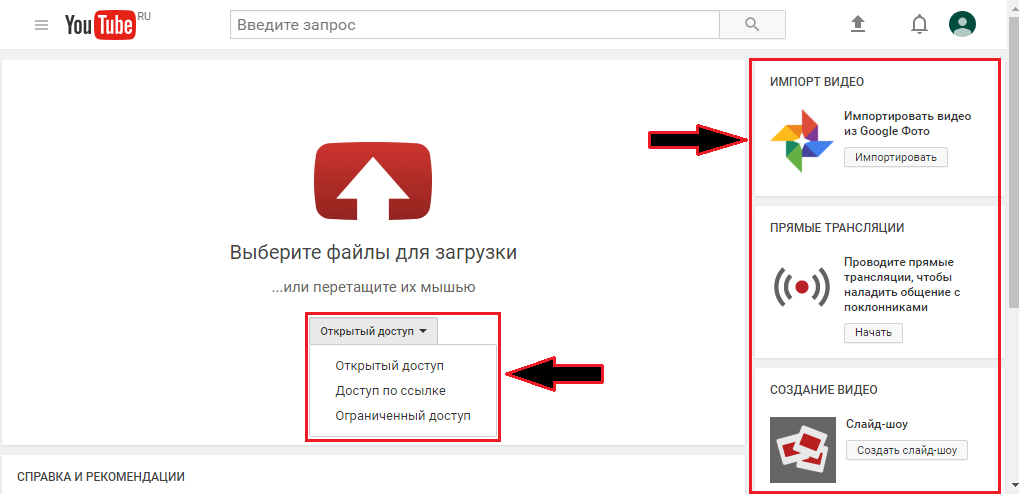 Но вы также можете без проблем смотреть видео с возрастными ограничениями.
Но вы также можете без проблем смотреть видео с возрастными ограничениями.
- Откройте прокси-сайт, введя https://www.proxysite.com/ в веб-браузере.
- На этом веб-сайте вы увидите пару объявлений и адресную строку , где вы можете размещать ссылки , которые хотите посетить.
- Вы также можете выбрать регион, из которого вы хотите получить доступ к видео, из раскрывающегося меню , доступного над адресной строкой .
- Выберите лучший регион в соответствии с вашими предпочтениями и введите ссылку на видео Youtube, которая имеет возрастные ограничения.
- Нажмите кнопку « Go », чтобы открыть видео.
- Теперь видео должно начать воспроизводиться без каких-либо дополнительных входных данных.
8. Скачав видео
Лучший и наиболее безопасный способ просмотра видео с возрастными ограничениями — загрузить его на компьютер и смотреть в автономном режиме. В то время как большинство других методов, представленных в этом руководстве, требуют, чтобы вы оставались на связи во время просмотра видео, следующий трюк позволяет отключить интернет во время просмотра.
В то время как большинство других методов, представленных в этом руководстве, требуют, чтобы вы оставались на связи во время просмотра видео, следующий трюк позволяет отключить интернет во время просмотра.
Для платформы Android доступно множество приложений, таких как Tubemate, Snaptube, Itubego и т. д., которые могут загружать видео на ваш смартфон. Что касается настольного компьютера или ноутбука, вы можете либо использовать специальное приложение, либо использовать онлайн-загрузчик видео, такой как keepvid или savefrom, для прямой загрузки видео. Как только вы загрузите видео, на вас не будет никаких ограничений, и вы сможете без проблем наслаждаться видео.
Заключение:
Политика возрастных ограничений Youtube введена уже очень давно и действует в большинстве регионов мира. Следовательно, становится немного сложно смотреть видео с возрастным ограничением, не входя в свою учетную запись. Мы надеемся, что вы найдете хотя бы одно работающее решение из нашего списка, которое позволит вам напрямую смотреть видео с возрастными ограничениями.


 При неустойчивом сигнале возможны проблемы. Иногда пользователи случайно включают режим полета, что автоматически отключает интернет.
При неустойчивом сигнале возможны проблемы. Иногда пользователи случайно включают режим полета, что автоматически отключает интернет. На них будет отправлен специальный код для восстановления.
На них будет отправлен специальный код для восстановления. com/activate.
com/activate. Если вы выбрали формат .zip , вам придется распаковать zip-файл, прежде чем вы сможете установить приложения.
Если вы выбрали формат .zip , вам придется распаковать zip-файл, прежде чем вы сможете установить приложения. Возможно, вам придется предоставить разрешение на установку файлов apk в Google Chrome.
Возможно, вам придется предоставить разрешение на установку файлов apk в Google Chrome.